夏目漱石の吾輩は猫であるの冒頭に、下記のような一節があります。
ただ彼の掌に載せられてスーと持ち上げられた時何だかフワフワした感じがあったばかりである。
夏目漱石 著 吾輩は猫である より引用
掌の上で少し落ちついて書生の顔を見たのがいわゆる人間というものの見始であろう。
カーソルの位置が文章の最後にある状態で、書生という単語を消去するとします。
みなさんはどのような操作で書生の箇所までカーソルを移動して消去しますか?
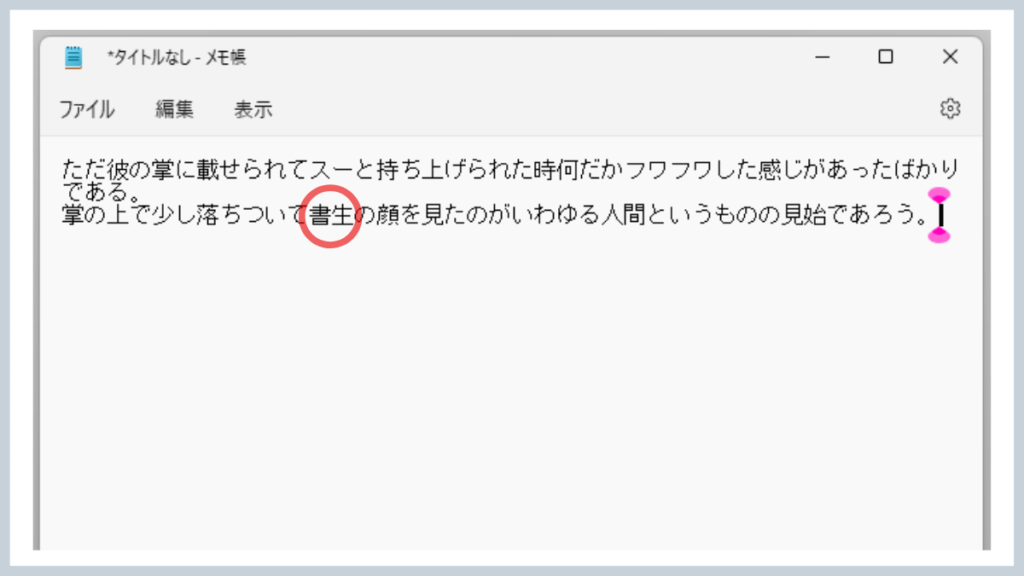
- マウス操作で書生の前もしくは後をクリックしてカーソルを移動
- DELキーもしくはBackspaceキーを2回押して2文字を消去
- カーソルキーを連打もしくは押し続けて、書生の前もしくは後までカーソルを移動
- DELキーもしくはBackspaceキーを2回押して2文字を消去
上記2パターンの操作方法で、下記のような不満を感じたことはありませんか?
- マウス操作の場合はキーボードから手を離すので面倒
- カーソルキーを押し続けたり連打したりするのがうっとうしい
でも、本記事で紹介するショートカットキーを使うと
- キーボードから手を離さなくてもよい
- 単語ごとにカーソルを移動&消去することができる
- 作業の時間が短縮される
このようなメリットがあります。
本記事で操作方法を詳しく解説していますので、ぜひ最後まで読んでみてくださいね。
単語ごとに移動と消去のショートカットキー
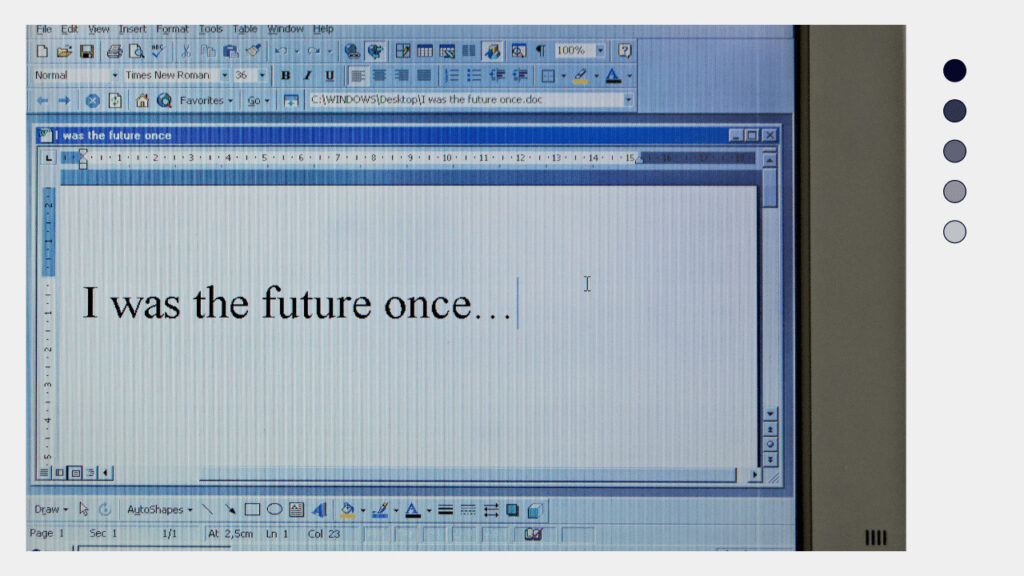
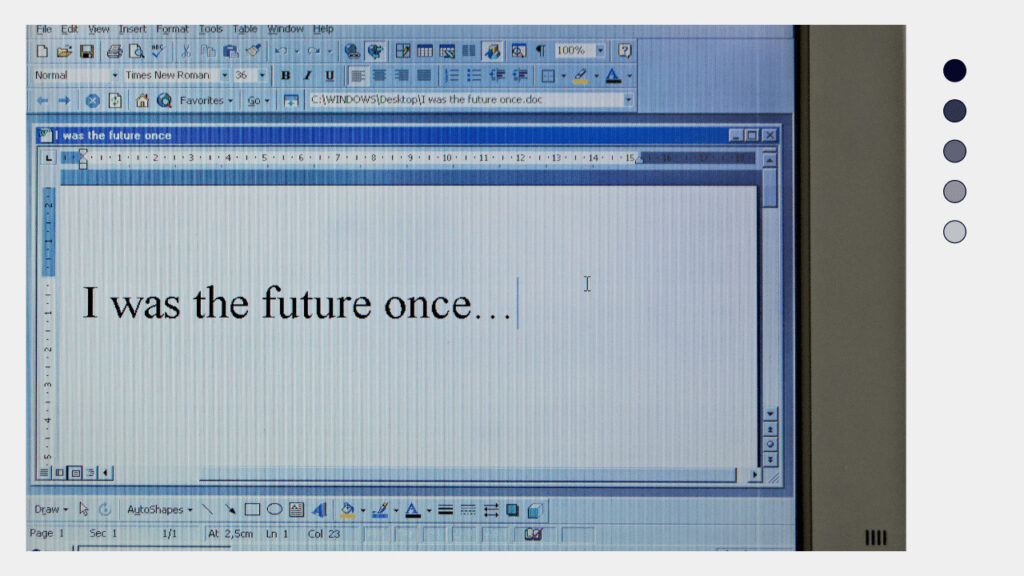
単語ごとにカーソルを移動させるときはCTRLキーを使います。
移動する
CTRL + ← or →
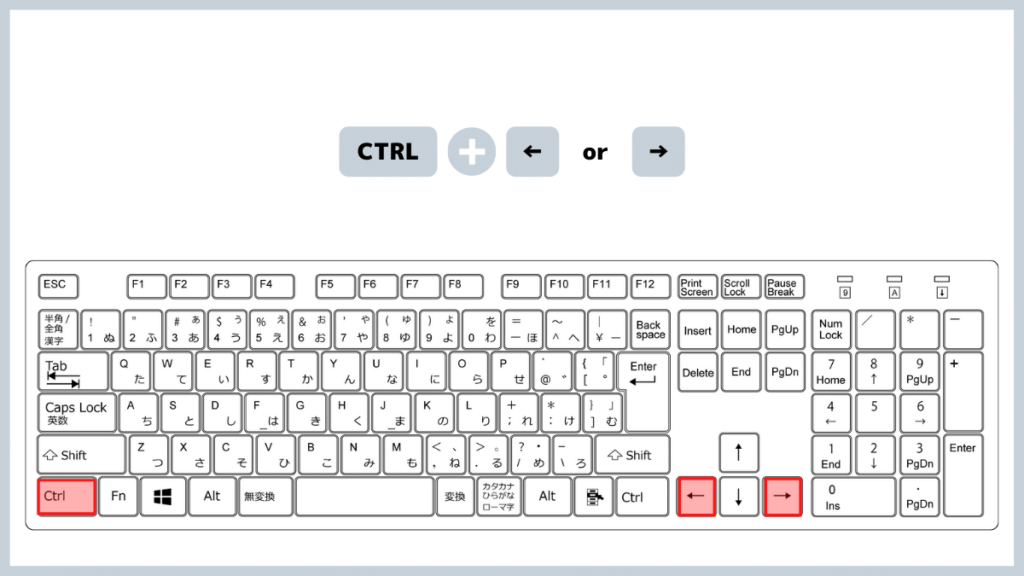
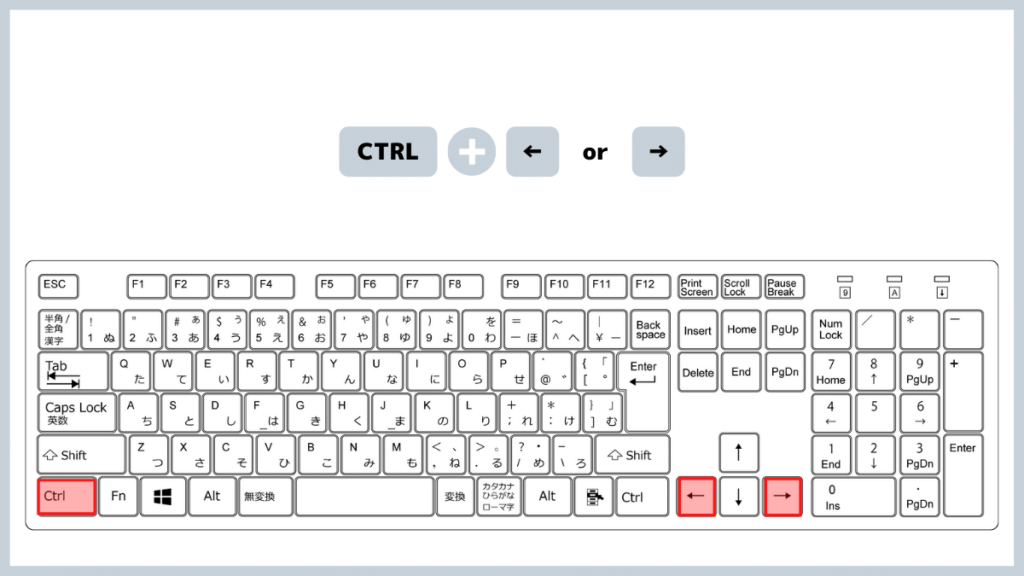
消去する
CTRL + DELETE or Backspace
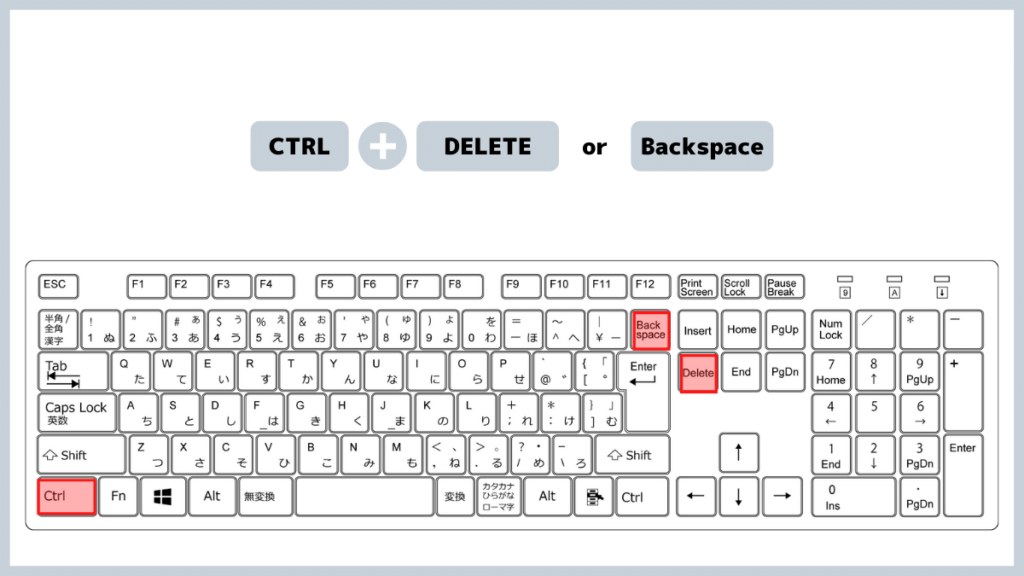
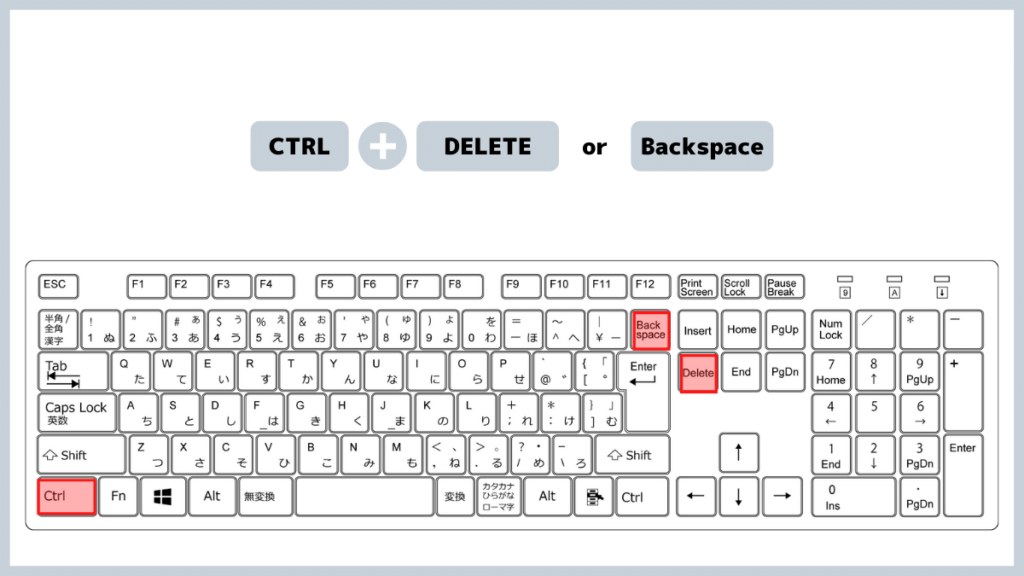
実際の使用例
例として、「吾輩は猫である」冒頭部分の一節に書かれている、書生の部分を削除してみます。
書生という単語は中央より左側にあります。Homeを押して行の先頭に移動します。
(キー押下回数:1回)
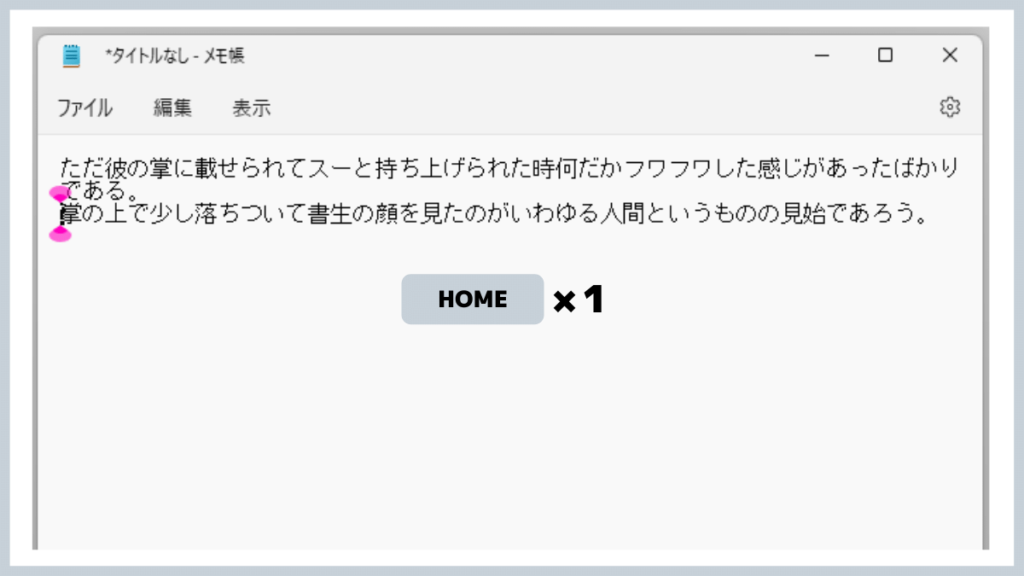
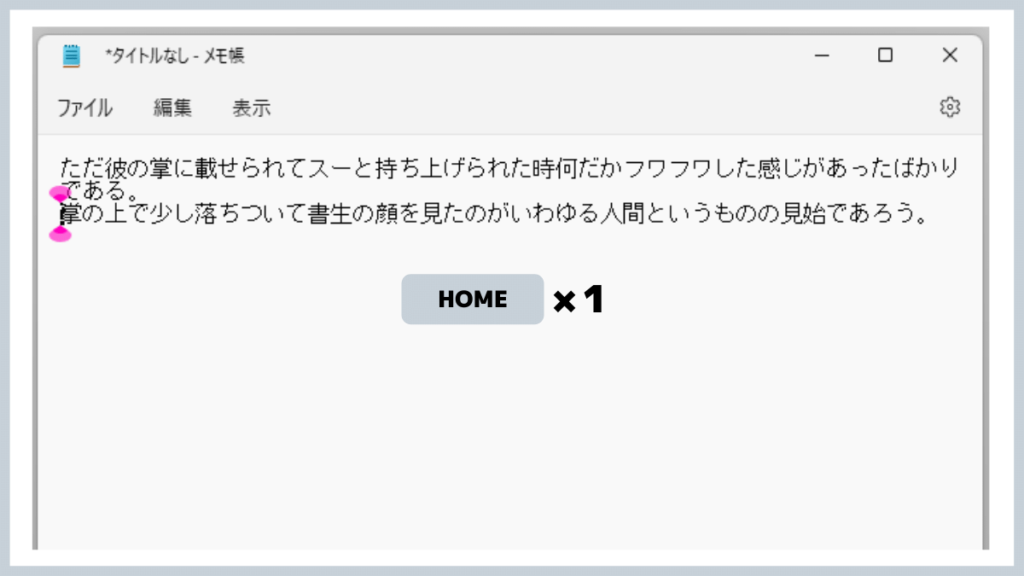
- 消去したい単語の前まで、CTRL + → で移動します。
(キー押下回数:8回)
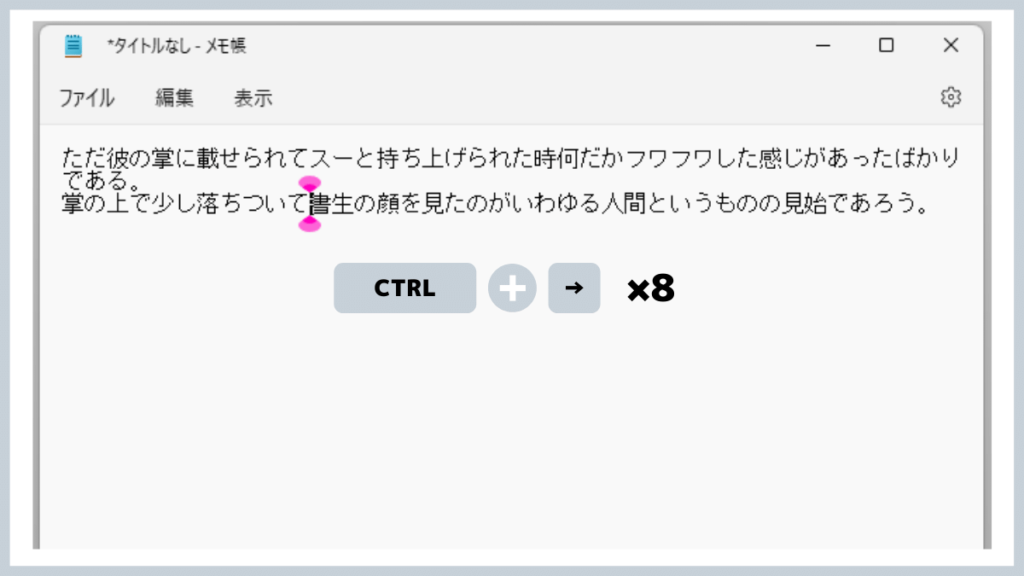
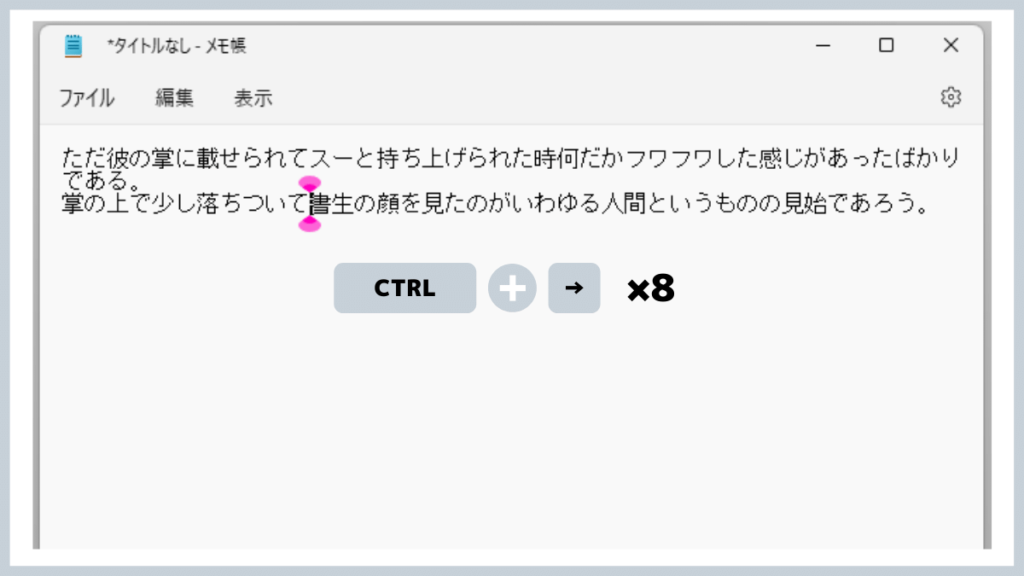
- CTRL + DELETE で単語を消去します。
(キー押下回数:1回)
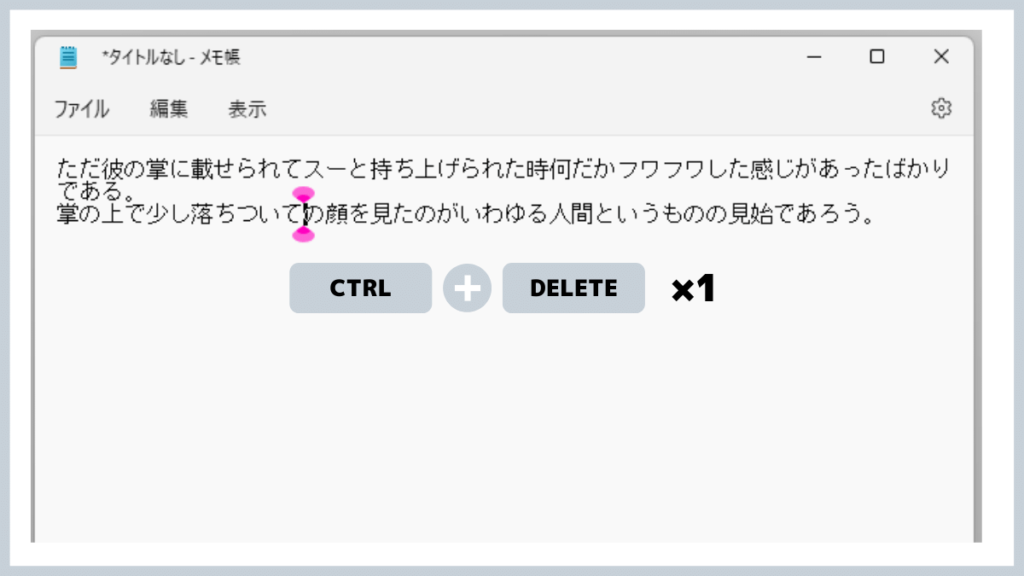
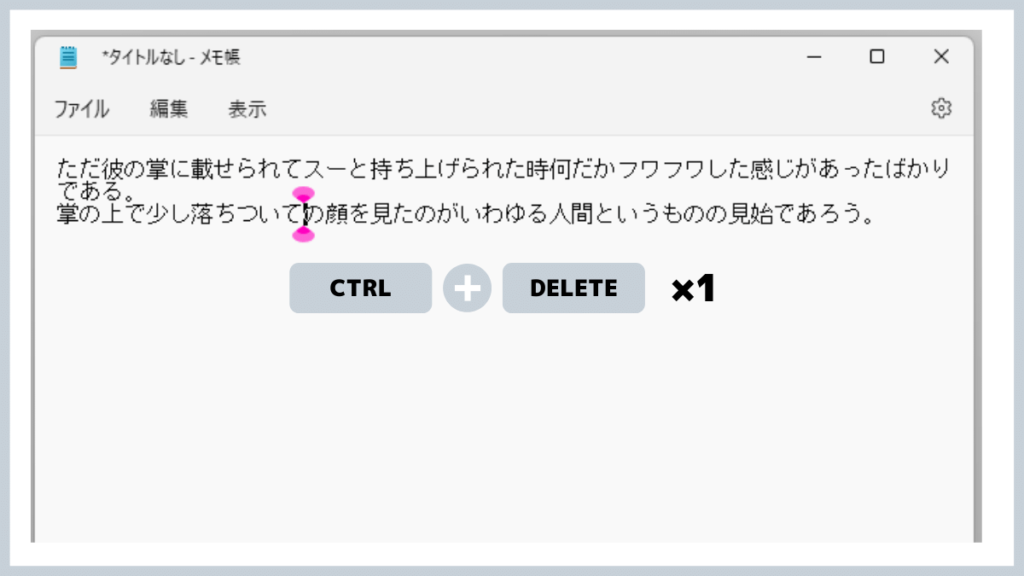
合計10回のキー押下で消去できました。
キーの押し間違いに注意
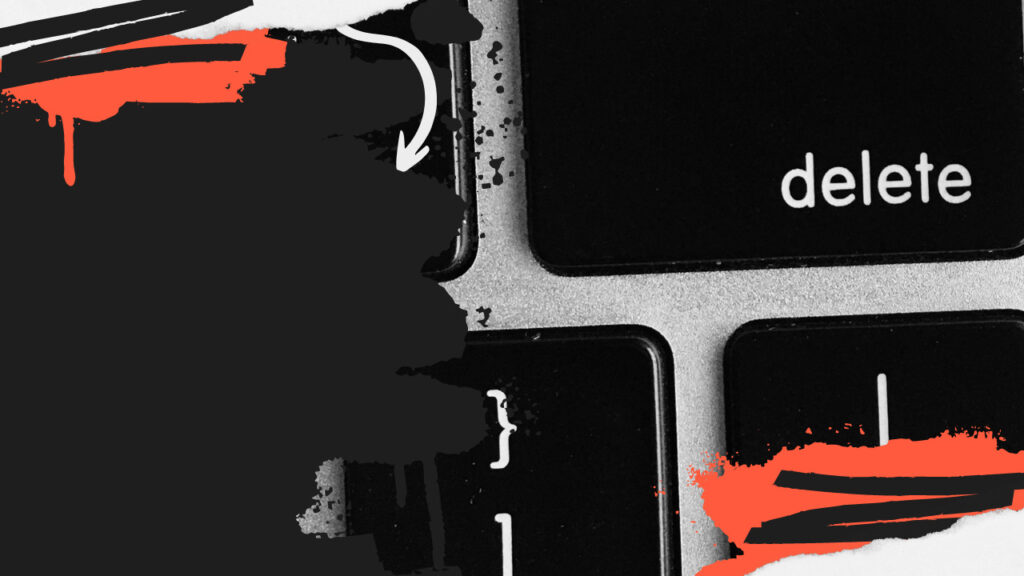
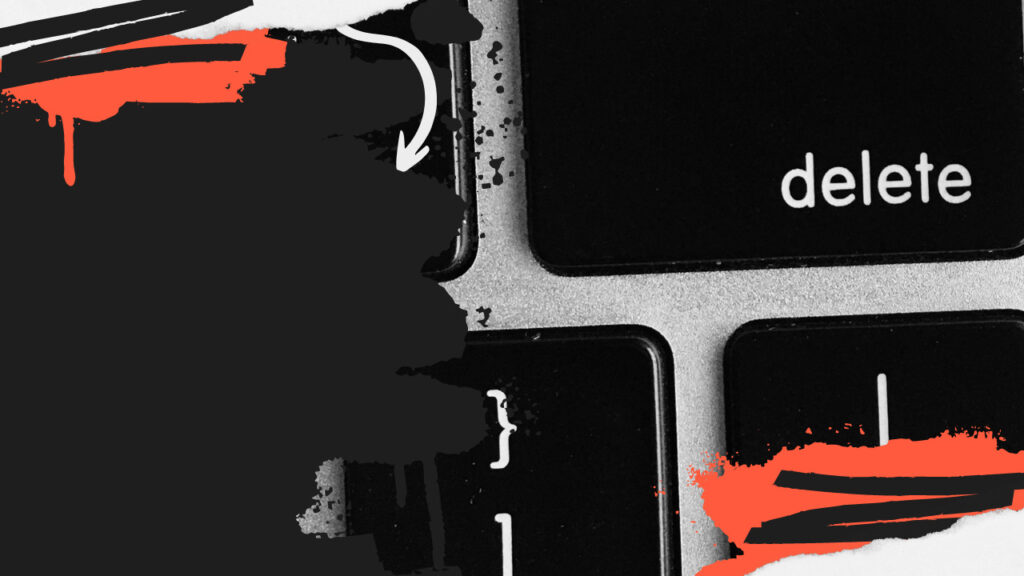
単語を消去するときにDELETEとBackspaceを間違えて、残しておきたい単語を消去してしまうリスクがあります。
もしも間違えて削除してしまった場合は、CTRL + Z で元に戻しましょう。
最後に
単語ごとの文字消去に慣れると、文章の編集スピードがアップします。
本記事と合わせて、下記の時短ワザも参考にしてみてください!
ショートカットキーを使いこなして、ココロと時間に余白を作りましょう♪
AIスキルを身につけて、未来のキャリアを切り開こう!
現在AIが急速に進化する今、AIスキルの習得は、これからのキャリア形成において非常に重要です。
特に、AIを活用することで、ビジネスの効率化や新たな価値創造が可能になります。
そこでおすすめなのが、AI CONNECTです。
このプラットフォームでは、14種類のAIスキルコースを実質無料(条件あり)で受講でき、さらに転職支援やキャリア相談も充実しています。
AI初心者でも安心して学べる環境で、あなたの未来を切り開きましょう!
おすすめAIスキル講座>>> ![]()




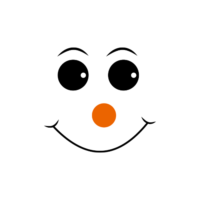




コメント